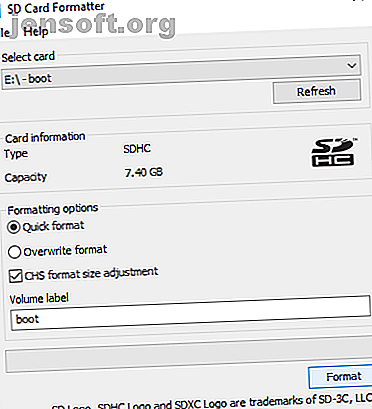
विंडोज थिन क्लाइंट के रूप में रास्पबेरी पाई कैसे सेट करें
विज्ञापन
अपने रास्पबेरी पाई पर विंडोज चलाना चाहते हैं?
यह जल्द ही किसी भी समय होने की संभावना नहीं है, लेकिन यह पूरी तरह से असंभव नहीं बनाता है। एक सर्वर के रूप में कॉन्फ़िगर किए गए विंडोज कंप्यूटर के साथ, यह एक आभासी डेस्कटॉप सत्र बनाने और अपने रास्पबेरी पाई के साथ इस तक पहुंचने के लिए संभव है।
यह एक पतले ग्राहक के रूप में जाना जाता है, और रास्पबेरी पाई काम के लिए एकदम सही है। यहाँ रास्पबेरी पाई पतले क्लाइंट का उपयोग करके दूरस्थ विंडोज डेस्कटॉप तक पहुंचने का तरीका बताया गया है।
एक पतला ग्राहक क्या है?
वर्चुअल डेस्कटॉप की मेजबानी करने वाले केंद्रीय सर्वर के लिए रिमोट एक्सेस के लिए अनुकूलित, एक पतली क्लाइंट एक कम-कल्पना मशीन है। यह एक पुराना पीसी या न्यूनतम हार्डवेयर चलाने वाला आधुनिक उपकरण हो सकता है।
जबकि एक मानक डेस्कटॉप ऑपरेटिंग सिस्टम चलाने और सॉफ़्टवेयर चलाने के सभी काम करता है, एक पतला क्लाइंट भारी उठाने के लिए एक सर्वर पर निर्भर करता है। सभी उठाने, वास्तव में।
एक अच्छा मौका है कि आप एक पतले ग्राहक का उपयोग किए बिना इसे साकार कर रहे हैं। यदि आपने कभी उन कंप्यूटरों के साथ काम किया है जो एक Citrix सर्वर से जुड़ते हैं, तो आपने एक पतले क्लाइंट (या एक पतली ग्राहक के रूप में काम करने वाला एक मानक डेस्कटॉप) का उपयोग किया है। आपने अपने स्थानीय पुस्तकालय में, या कॉलेज में एक पतले ग्राहक पीसी का उपयोग किया होगा।
आपने देखा होगा कि रिमोट सर्वर के वर्चुअल डेस्कटॉप पर एक सत्र लॉगऑन के बीच आपकी सेटिंग्स और फाइलों को बनाए रखता है। यह हॉटडेस्किंग के लिए एक उपयोगी उपकरण भी है।
यह प्रोजेक्ट दर्शाता है कि कैसे एक रास्पबेरी पाई उस "कम-कल्पना मशीन" की जगह ले सकती है और एक पतली क्लाइंट के रूप में विंडोज पीसी के साथ सर्वर के रूप में चल सकती है।
रास्पबेरी पाई विंडोज पतला क्लाइंट: आपको क्या आवश्यकता होगी
रास्पबेरी पाई पतली क्लाइंट बनाने के लिए जिसका उपयोग आप नियमित रूप से अपने विंडोज पीसी तक पहुंचने और उस पर एप्स चलाने के लिए कर सकते हैं, हम आपको दिखाने जा रहे हैं कि कैसे आप डब्ल्यूट्वेयर को इंस्टॉल और उपयोग कर सकते हैं।
आरंभ करने के लिए, सुनिश्चित करें कि आपके पास निम्नलिखित हैं:
- रास्पबेरी पाई 2 या बाद में (हमने सर्वोत्तम परिणामों के लिए रास्पबेरी पाई 3 बी + का उपयोग किया है)
- एक स्वरूपित, रिक्त माइक्रोएसडी कार्ड
- विंडोज कंप्यूटर
- आपके रास्पबेरी पाई के लिए एक मॉनिटर, कीबोर्ड और माउस
- विश्वसनीय बिजली की आपूर्ति
- एक कंप्यूटर जो विंडोज 10 प्रो (या पूर्व संस्करण टर्मिनल सेवाओं का समर्थन करता है) या विंडोज सर्वर 2016 चला रहा है
आपको WTWare सॉफ़्टवेयर की भी आवश्यकता होगी, जिसे आपको winterminal.com से डाउनलोड करना चाहिए। यह एक मूल्यांकन प्रति है (पूर्ण संस्करण आपको $ 40 वापस सेट करेगा) और जैसे कि "मूल्यांकन प्रतिलिपि" किंवदंती स्क्रीन के किनारे दिखाई देगी।
WTWare के बारे में अधिक
WTWare रास्पबेरी पाई के लिए एक पतली क्लाइंट ऑपरेटिंग सिस्टम है। एक बार स्थापित होने के बाद, आपको लगातार सत्र में चलने वाले डेस्कटॉप एप्लिकेशन के साथ, विंडोज टर्मिनल सर्वर अनुभव का आनंद लेने में सक्षम होना चाहिए।
नेटवर्क बूट के लिए अनुकूलित, WTWare रास्पबेरी पाई के लिए स्थानीय मीडिया से बूटिंग का समर्थन करता है, और सामान्य RDP सर्वर के साथ काम करता है। WTWare भी स्थानीय हार्डवेयर, जैसे प्रिंटर, और स्मार्टकार्ड प्रमाणक का समर्थन करता है।
इस (और किसी भी पतले क्लाइंट / सर्वर सेटअप) की कुंजी विंडोज सर्वर पर उपयोगकर्ता डेटा का भंडारण है। सेटिंग्स, प्रोग्राम और सहेजे गए डेटा को सर्वर पर संग्रहीत किया जाता है, जो बाद के सत्रों में एक्सेस करने के लिए तैयार है।
WTWare को आपके रास्पबेरी पाई को माइक्रोएसडी कार्ड से, या नेटवर्क द्वारा बूट करने के लिए कॉन्फ़िगर किया जा सकता है, रास्पबेरी पाई के प्रीबूट एक्सक्यूशन एनवायरनमेंट (पीएक्सई) समर्थन के लिए धन्यवाद।
विंडोज में और रास्पबेरी पाई पर WTWare स्थापित करना
एक बार WTWare इंस्टॉलर डाउनलोड हो जाने के बाद, विंडोज पर इंस्टॉल करने के लिए डबल-क्लिक करें। एक बार यह पूरा हो जाने के बाद, अपने रास्पबेरी पाई के माइक्रोएसडी कार्ड को अपने विंडोज पीसी में डालें। एसडी फाउंडेशन से एसडी कार्ड फॉर्मैटर का उपयोग करते हुए इसे पहले ही स्वरूपित किया जाना चाहिए था।
ऐसा करने के लिए, एसडी कार्ड प्रारूप डाउनलोड और चलाएं। चयन कार्ड के तहत माइक्रोएसडी कार्ड का चयन करें (यह स्वचालित रूप से पता लगाया जाना चाहिए), फिर सुनिश्चित करें कि त्वरित प्रारूप चुना गया है।
इसके अतिरिक्त, CHS प्रारूप आकार समायोजन बॉक्स की जाँच करें। जब आपने यह क्लिक कर दिया है तो प्रारूप पर क्लिक करें और प्रक्रिया पूरी होने तक प्रतीक्षा करें।

इसके बाद, प्रारंभ मेनू से डब्ल्यूटवेयर विन्यासक चलाएं, रास्पबेरी पाई मेनू विकल्प के लिए एसडी बूट कार्ड का चयन करें। सुनिश्चित करें कि एसडी कार्ड के लिए सही डिस्क पत्र चुना गया है, फिर अगला क्लिक करें।

निम्न स्क्रीन में, उस पतले क्लाइंट के प्रकार का चयन करें जिसे आप चाहते हैं कि आपका रास्पबेरी पाई हो। दो विकल्प उपलब्ध हैं:
स्थानीय बूट: पतली क्लाइंट ऑपरेटिंग सिस्टम फ़ाइलों को एसडी कार्ड से बूट किया जाता है।
नेटवर्क बूट: यह रास्पबेरी पाई 2 और रास्पबेरी पाई 3 पर नेटवर्क बूट के लिए एसडी कार्ड को कॉन्फ़िगर करता है। रास्पबेरी पाई 3 को बाद में बूट करने के लिए प्रोग्राम करने के लिए एसडी कार्ड से एकल बूट को कॉन्फ़िगर करने का विकल्प भी है।

इस स्तर पर सबसे सरल विकल्प स्थानीय बूट का उपयोग करना है। एक बार जब आप सेटअप से अधिक परिचित हो जाते हैं, तो नेटवर्क बूट की प्रगति।
अपने पतले ग्राहक की नेटवर्क सेटिंग्स कॉन्फ़िगर करें
नेटवर्क टैब पर जाने के लिए अगला क्लिक करें और डीएचसीपी सर्वर द्वारा निर्दिष्ट आईपी पते के बीच चुनें, या रास्पबेरी पाई के लिए एक स्थिर आईपी निर्दिष्ट करें। यदि आप वाई-फाई का उपयोग करने की योजना बना रहे हैं, तो कार्य को वाईफाई चेक बॉक्स चुनें।
अगला क्लिक करके एक बार और प्रगति करें, फिर पसंदीदा कॉन्फ़िगरेशन चुनें। यहां डिफ़ॉल्ट विकल्प पहले रन के लिए ठीक है। अगला फिर से क्लिक करें, फिर config.txt फ़ाइल में मापदंडों को बचाने के लिए बॉक्स को चेक करें । इसका मतलब है कि आप बाद में अपने पतले ग्राहक के कॉन्फ़िगरेशन को संपादित कर पाएंगे। पसंदीदा डिस्प्ले रिज़ॉल्यूशन सेट करने के लिए आपको इस स्क्रीन का उपयोग करना चाहिए।
अगला का एक अंतिम क्लिक आपको टर्मिनल सेटअप मेनू में प्रवेश करने के लिए एक पासवर्ड सेट करने देगा। यह हो जाने के बाद, इंस्टॉलेशन शुरू करने के लिए राइट-क्लिक करें।

चेतावनी से सहमत होने के लिए हाँ पर क्लिक करें और डेटा एसडी को लिखे जाने तक प्रतीक्षा करें।
आपके रास्पबेरी पाई पतली क्लाइंट को कॉन्फ़िगर करना
एक बार जब छवि आपके माइक्रोएसडी कार्ड में लिखी जाती है, तो मीडिया को बाहर निकालना और अपने संचालित रास्पबेरी पाई में डालना सुरक्षित होगा। पावर अप रास्पबेरी पाई को टर्मिनल प्रबंधन स्क्रीन में बूट करेगा।
यहां, वाईफाई वायरलेस और ईथरनेट के बीच चयन करने के लिए नेटवर्क मीडिया विकल्प का उपयोग करें, फिर उपयुक्त के रूप में क्रेडेंशियल्स सेट करें। आपको नेटवर्क के SSID और पासकी की आवश्यकता होगी।
यदि कॉन्फ़िगरेशन फ़ाइलों को सही ढंग से प्राप्त करने के लिए सेट किया गया है, तो आप कनेक्ट फॉर कॉन्फिगरेटिंग विकल्प पर जा सकते हैं। यहां, वायरलेस नेटवर्क को फिर से सेट करें फिर पुष्टि करें कि कॉन्फ़िगरेशन फ़ाइल सेट है। यदि नहीं, तो विन्यासकर्ता पर वापस लौटें, मैक पते द्वारा सही टर्मिनल चुनें (जैसा कि टर्मिनल प्रबंधन स्क्रीन में प्रदर्शित किया गया है) और खाली व्यक्तिगत कॉन्फ़िगरेशन फ़ाइल बनाएँ पर क्लिक करें ।

इस बिंदु से, बस आरडीपी आभासी डेस्कटॉप सत्र में लॉग इन करें और अपने रास्पबेरी पाई पर विंडोज और किसी भी इंस्टॉल किए गए एप्लिकेशन का उपयोग करना शुरू करें।
ध्यान दें कि किसी भी मौजूदा विंडोज खाते को इस तरह से हस्ताक्षरित किया जा सकता है; यदि आप वर्तमान में Windows में हस्ताक्षरित उसी खाते का उपयोग करते हैं, तो आपको लॉग आउट किया जाएगा। यदि आपको नए खातों की आवश्यकता है, तो उन्हें विंडोज मशीन पर बनाएं।
यह रास्पबेरी पाई पर विंडोज चलाने का सबसे अच्छा तरीका है
रास्पबेरी पाई के लिए कई ऑपरेटिंग सिस्टम उपलब्ध हैं, लेकिन विंडोज उनमें से एक नहीं है। यह आपके रास्पबेरी पाई पर वर्तमान विंडोज कार्यक्षमता प्राप्त करने का सबसे अच्छा तरीका है, जो कि वीएनसी या आरडीपी के माध्यम से जुड़ने से कम है।
अपने रास्पबेरी पाई से अधिक उत्पादकता प्राप्त करना चाहते हैं, लेकिन एक पतली ग्राहक के रूप में स्थापित करने के लिए उत्सुक नहीं हैं? यह आपके विचार से अधिक उत्पादक हो सकता है। यहाँ क्या हुआ जब मैंने एक हफ्ते के लिए अपने मुख्य पीसी के रूप में रास्पबेरी पाई का उपयोग किया, एक डेस्कटॉप पीसी के रूप में रास्पबेरी पाई का उपयोग करना: 7 चीजें जो मैंने एक सप्ताह के बाद सीखीं, एक डेस्कटॉप पीसी के रूप में रास्पबेरी पाई का उपयोग करना: 7 चीजें जो मैंने एक सप्ताह के बाद सीखीं। मामूली रास्पबेरी पाई एक डेस्कटॉप पीसी की जगह? मैंने दिलचस्प परिणामों के साथ, पाई पर लेखन और संपादन में सात दिन बिताए। अधिक पढ़ें ।
इसके बारे में अधिक जानें: रास्पबेरी पाई, रिमोट डेस्कटॉप, थिन क्लाइंट, वर्चुअल डेस्कटॉप, विंडोज 10।

